
Teraz dokončiť tento riadok tutoriály na Ako napísať a vyfarbiť naše kresby pomocou aplikácie Adobe Photoshop, dokončíme našu digitálnu kresliarsku prácu, zatienime nášho obľúbeného robota a poskytneme mu vyšší stupeň detailov, ako keby sme ho nechali iba s plochými farbami.
Ploché farby môžu byť pre nás užitočné pri mnohých príležitostiach, pretože sa ľahšie reprodukujú na rôznych podperách, zatiaľ čo zostávajú rovnaké, alebo sa dajú tlačiť na rôzne grafické podpery. Tiene nám ponúkajú príležitosť dať život kresbe, hĺbke, dimenzii. Začnime.
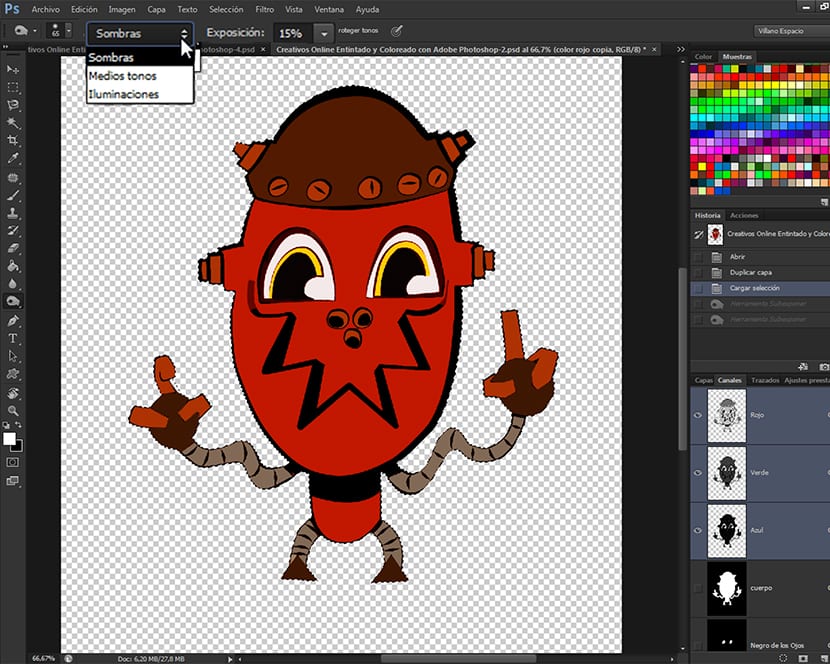
Aby sme mohli začať pracovať s tieňovaním našej kresby, použijeme výber kanálov, ktorý sme vytvorili, a odtiaľ budeme tieňovať. V predchádzajúcom zázname patriacom k tomuto riadku tutoriály, Ako atramentovať a vyfarbovať naše kresby pomocou aplikácie Adobe Photoshop (6. časť) pracujeme s farbou z rôznych nástrojov, ktoré Adobe Photoshop necháva nás to. Teraz začneme tieňovať našu prácu a ako v uvedenom zázname, naučím vás to dvoma rôznymi technikami.
Kvalitne urobené tiene dodajú kresbe veľa života a pridajú k nej svetelné efekty, čo môže znamenať úspech alebo neúspech obrázka. Napríklad vo svete komiksov máme podobných Scott McCloud alebo Mike Allred, ktoré vo svojich kresbách ťažko používajú tieňovanie a iné, ako napr Mike Mignola alebo Scott MacDaniels, ktorí pomocou tieňov dávajú svojim kresbám veľkú osobnosť a sú jedným z referenčných bodov pre fanúšikov. Konkrétne to dobré z Mignola Spravil z toho svoje poznávacie znamenia.
Pred začatím tieňovania vám poviem, že som vám nechal ďalšiu sadu tieňovacích štetcov na stiahnutie, ktorá sprevádza koniec tohto tutoriálu, spolu s PSD so všetkými informáciami o tom, ako techniky techniky výukový program. Nechám vám všetky dostupné informácie, aby boli vaše skúsenosti s učením čo najviac obohacujúce. Začnime tieňovať.
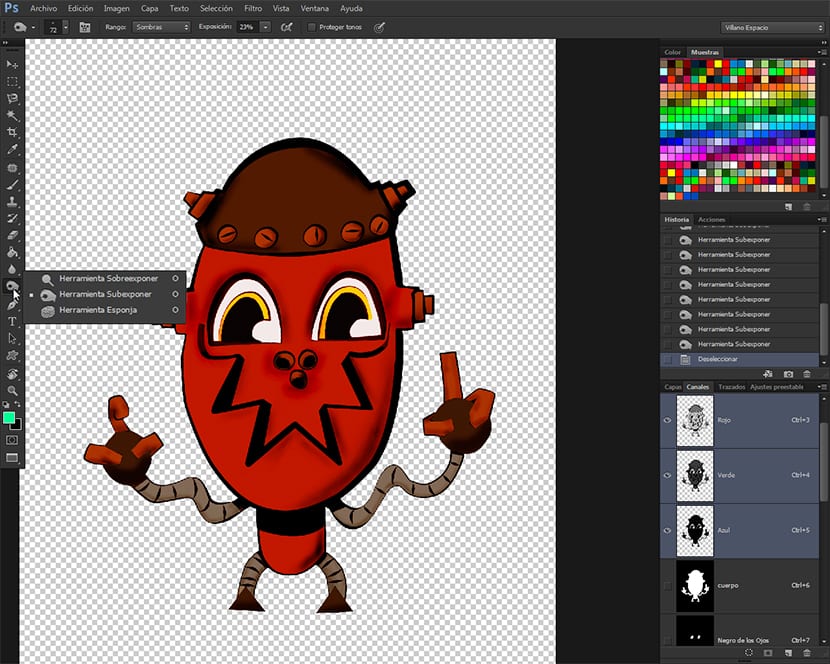
Výber nástroja
Zamierime k panel nástrojov a vyberieme nástroj Podexponovať, nájdené spolu s nástrojom Preexponovať a nástroj špongia. Táto skupina nástrojov bude pre nás veľmi užitočná na dokončenie výkresov, je však potrebné ich nanášať veľmi opatrne, aby nedošlo k ich nadmernému použitiu alebo nesprávnemu použitiu.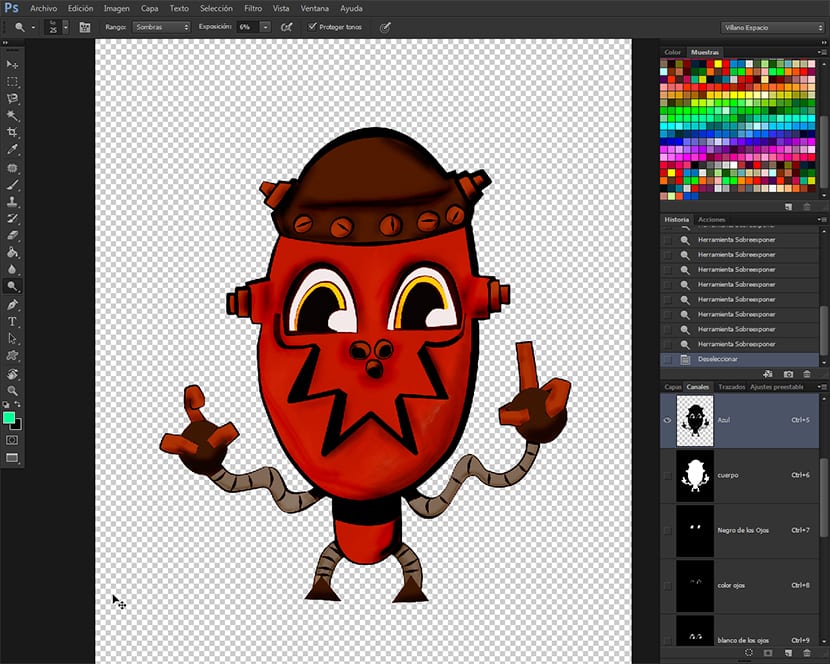
Vyberieme si nástroj Podexponovať a na internete lišta možností nástroja ktorá vychádza iba z hlavnej ponuky možností, znížime expozíciu na 15% a rozsah odtiene. Uistíme sa tiež, že je vybraté políčko možností Chráňte tóny. Tienenie budeme robiť veľmi opatrne a na začiatku vždy otestujeme, čo nás dovedie k lokalizovanému tieňovaniu, založenému skôr na stmavnutí základného farebného tónu, ktorý má na výkrese aplikáciu čiernej a prechodov.
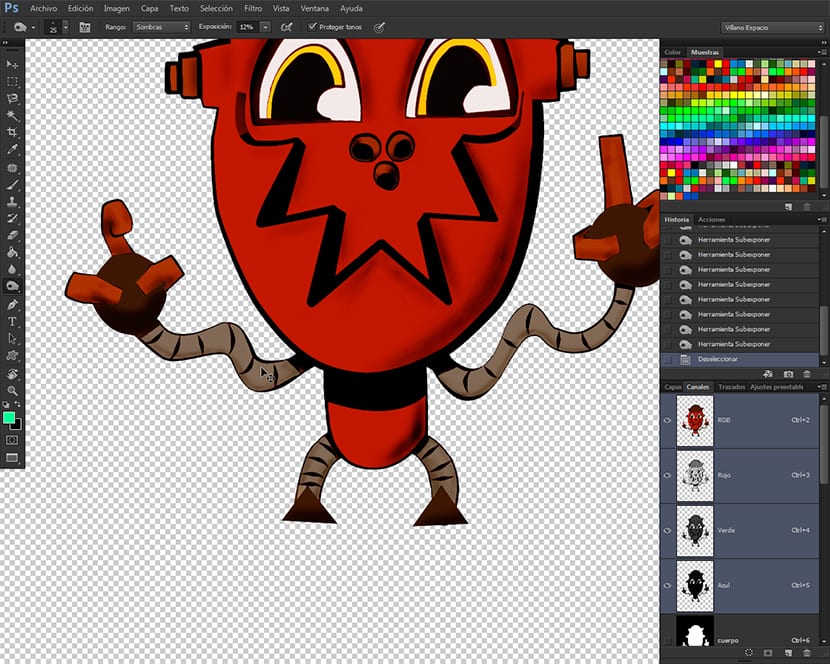
Použijeme tiež rôzne štetce podľa textúry, ktorú chceme dosiahnuť, pretože štetcami textúrujeme aj kresbu, aj keď s touto otázkou musíme byť veľmi opatrní, pretože zle použité textúry môžu vo výslednej sade ilustrácie vytvárať negatívne efekty. , vytváranie nadmerne spracovaných oblastí, ktoré dodajú ilustrácii zlý vzhľad.
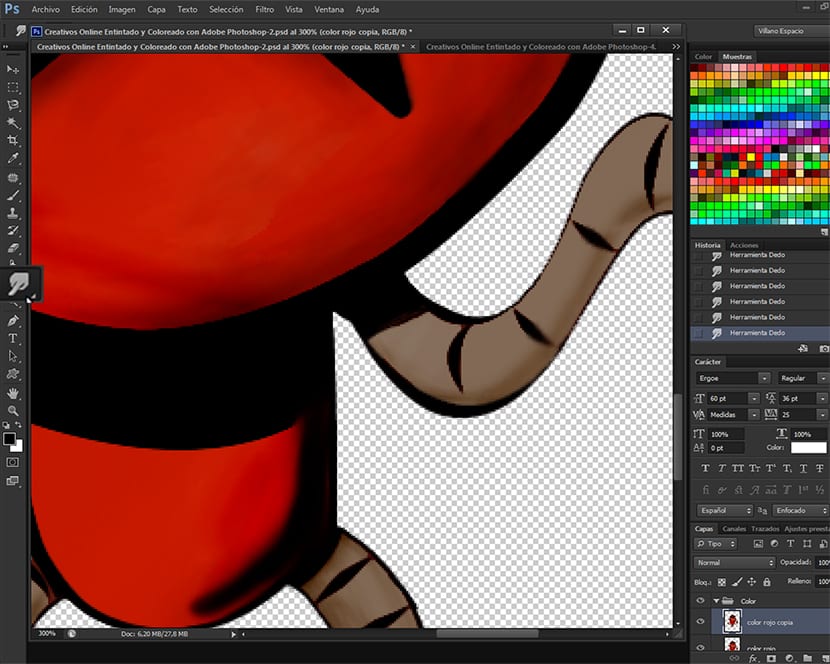
Po dokončení nanášania tieňov odporúčam, ak chceme výsledok zjemniť, zvoľte nástroj Rozmazať z toolbar a aplikujte ho na všetky tiene, aby boli farebné prechody plynulejšie a aby sa dosiahli lepšie povrchové úpravy.
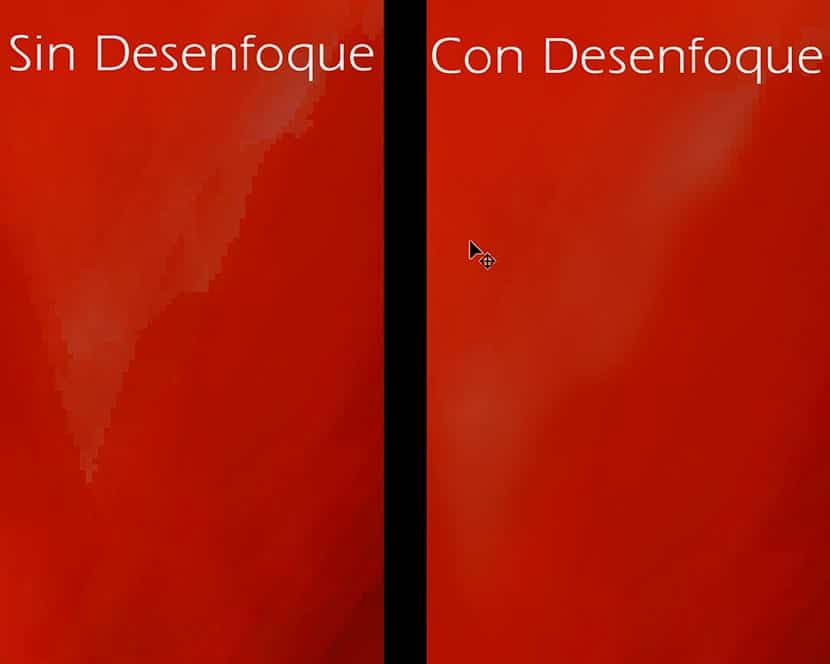
Na obrázku vidíte rozdiel medzi hotovým obrázkom bez rozmazania alebo rozmazania. Rozmazanie ako Expozičné nástroje, odporúča sa používať s kontrolou a mierou.
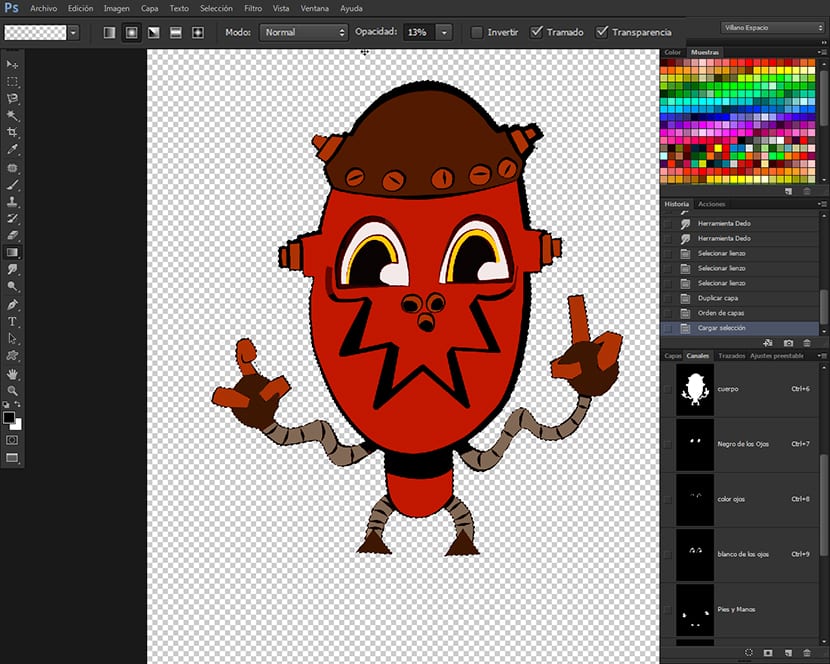
Tienenie pomocou nástroja Prechod
Táto technika sa oveľa ľahšie aplikuje a je rýchlejšia ako predchádzajúca, a je možné dosiahnuť veľmi prirodzené tieňovanie, pretože je možné použiť rôzne typy osvetlenia a tiene, ak sa používa v kombinácii s výber kanálov ktoré sme vytvorili, a že ako si všimnete, sú nesmierne užitočné pri práci na výkrese, čo nám umožňuje úplnú kontrolu nad rôznymi časťami, farba výkresu, bez toho aby sme sa museli uchýliť k prostriedkom na jeho uskutočnenie prostredníctvom skupín vrstiev, čo okrem toho, že je zrejmé, že načíta veľkú časť súboru, nám tiež sťažuje pracovný tok. Týmto spôsobom musíme iba duplikovať vrstvu výkresu, prejsť na kanály a znova budeme mať úplnú kontrolu nad farebnými prvkami výkresu. Luxus poďme. Ak chcete začať tieňovanie pomocou nástroja degradovaný, prejdeme na výber kanálov a vyberieme kanál, ktorý sme volali telo, a potom s už vybraným nástrojom prejdeme na hornú lištu možností nástroja a kliknutím na okno vyberieme farby degradovaný zvoliť čokoľvek Farba prednej strany + priehľadná. Preto musíme mať umiestnenú farbu frontálne čiernu farbu, aby sa vytvorili blednutia, ktoré prechádzajú od tmavšej po priehľadnú. Tiež znížime nepriehľadnosť na 10%, pretože ak chceme tmavšiu farbu, musíme jej dať ešte pár prechodov alebo čo chceme, kým nedosiahneme požadovanú farbu. V miniatúrach typu degradovaný nachádza sa na Brad možností nástroja superior, vyberáme v Lineárny gradient, a teraz prejdeme k výberu, ktorý sme vybrali, a začneme tieňovať pomocou nového nástroja. Zatieniť pomocou nástroja degradovaný Musíme len zvoliť jeden z výberov kanálov, kliknúť na výber a presunúť niekam, aby sme pochopili, ako tento nástroj funguje. Vyberieme typ degradovaný a neprehľadnosť podľa našich osobných kritérií.

Kombinácia techník
Tu navrhujem, aby ste experimentovali. Akonáhle ste urobili konzultácie a začínate sa zmocňovať skupiny nástrojov Exposure a tohto nástroja degradovaný de Adobe Photoshop, môžete kombinovať dve techniky na rovnakom obrázku a mať úplnú kontrolu nad tým, čo bolo napísané atramentom.
Rekapitulácia
V tejto konzultácie zo 7 častí sme sa naučili naskenovať našu ceruzku alebo ručne napísané kreslenie správnym spôsobom, vyčistiť kresbu, zafarbiť ju pomocou nástrojov Štetec a perosa Nakreslite un Čiarové umenie, na použitie nástroja Kúzelná palička, niektoré rozdiely medzi Kanály a vrstvy, robiť Výber kanálov, aby ste použili tieto výbery na farba a odtieň používať nástroj Magnetická slučka, aby ste použili nástroj na úpravu obrázka Odtieň sýtosť, používať nástroj Vyplniť, používať adobe Kuler na získanie gamutov a farebných schém, na stiahnutie farebných gamutov z Kuleru, na načítanie gamutov stiahnutých z adobe Kuler na palete vzorky, ktoré majú byť tieňované pomocou skupiny nástrojov Exposicion z panela nástrojov systému Adobe Photoshop alebo s náradím degradovaný.
Dúfam, že sa vám páčil a ak máte nejaké pochybnosti alebo problémy, dajte mi vedieť, rovnako ako sa vám to páči alebo nie, či by ste niečo vylepšili alebo o čom sa chcete so mnou rozprávať. Ak chcete, aby som vytvoril konzultácie len to musíš povedať. V budúcich príspevkoch urobí monografiu iba o Nástrojoch pre výber z Adobe Photoshop.
Tu je súbor RAR, ktorý je možné stiahnuť: https://www.mediafire.com/?8ed044o84kj3mpm
Ako sa volá táto kresba, pomôžte mi a povedzte mi